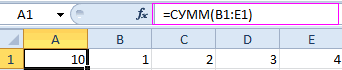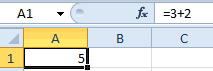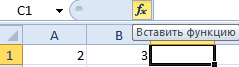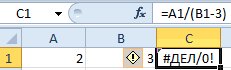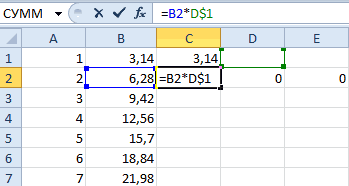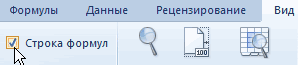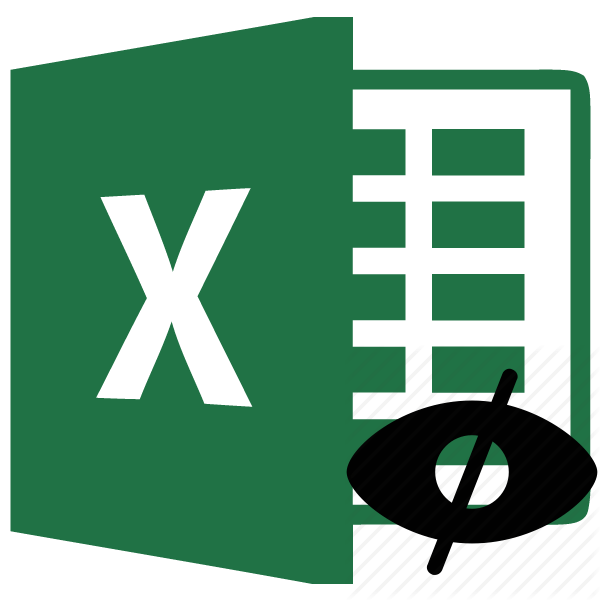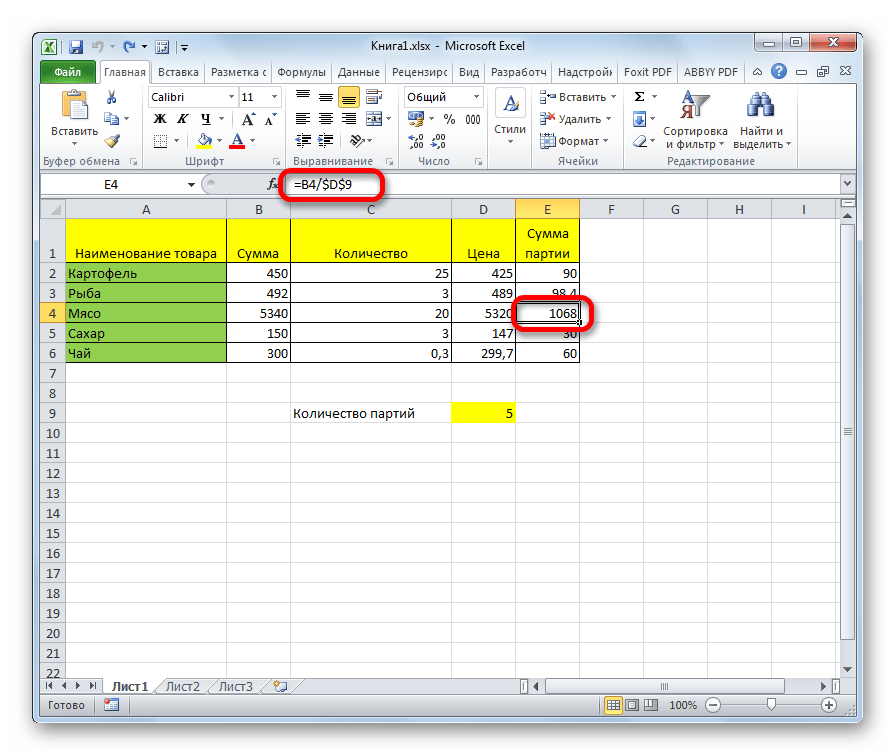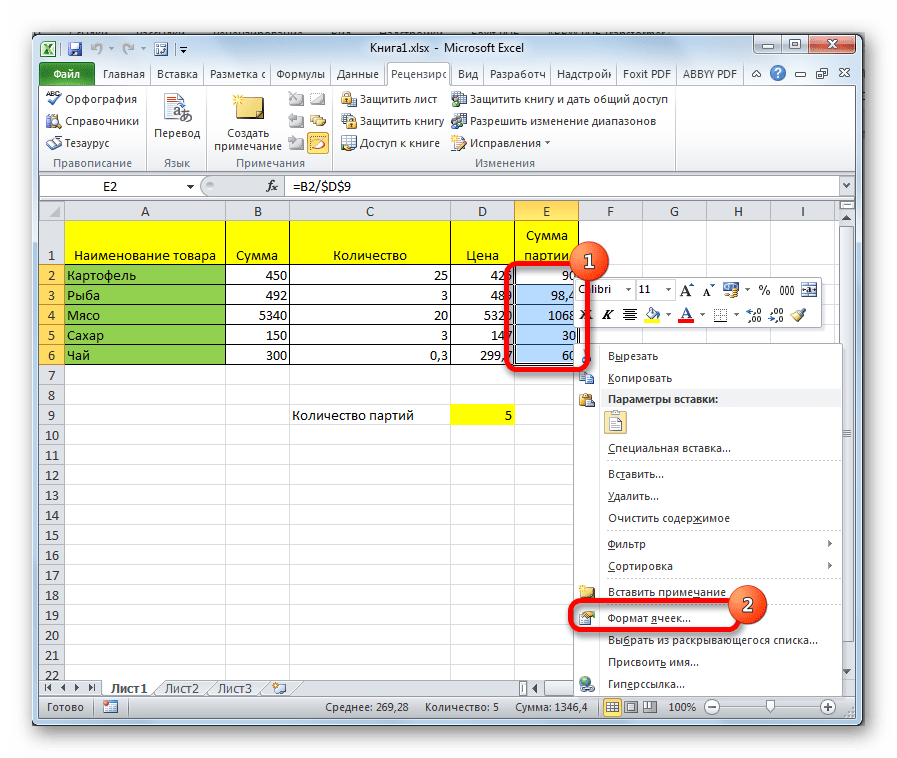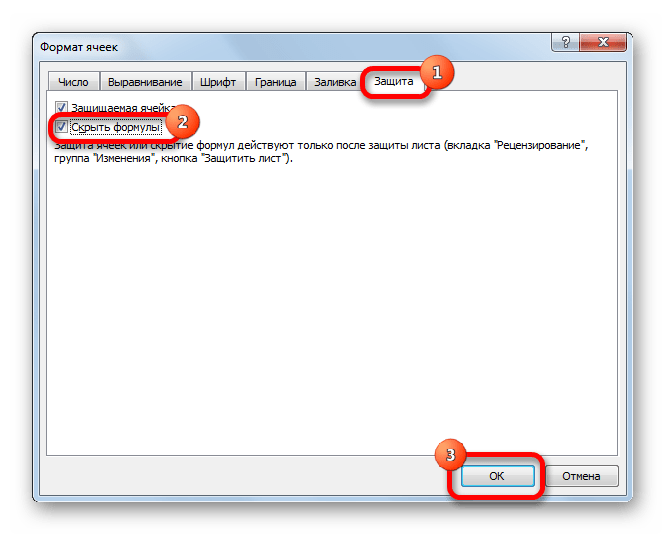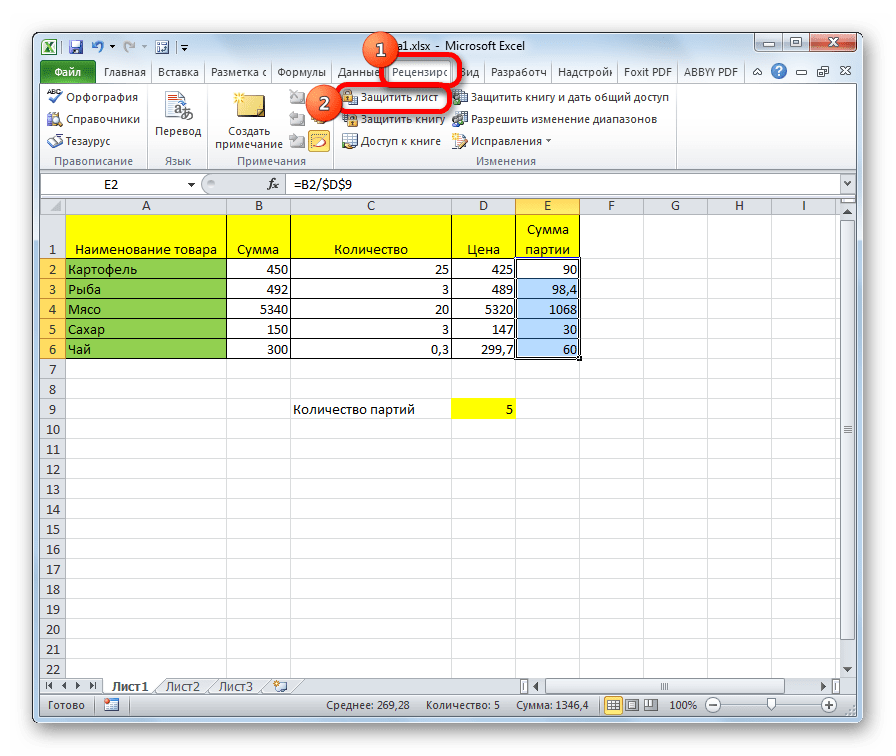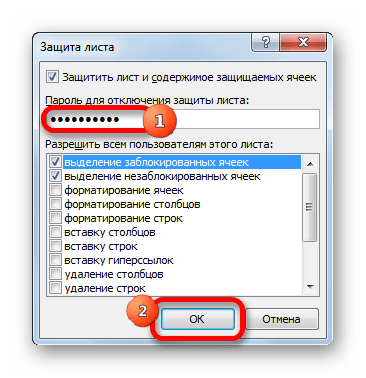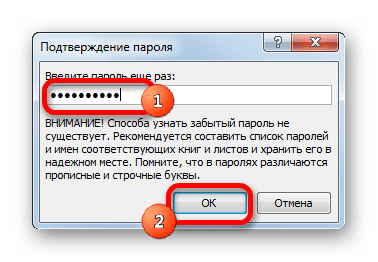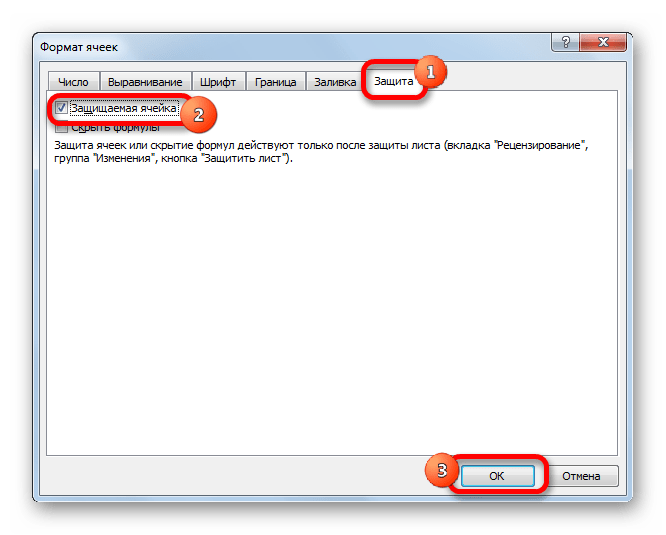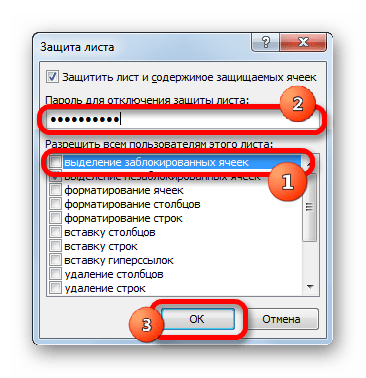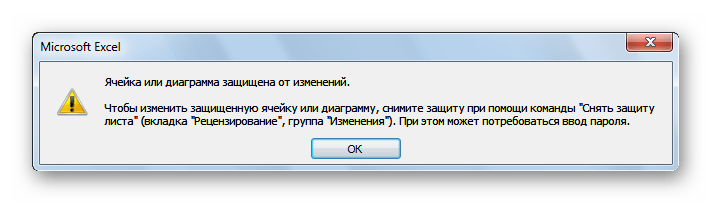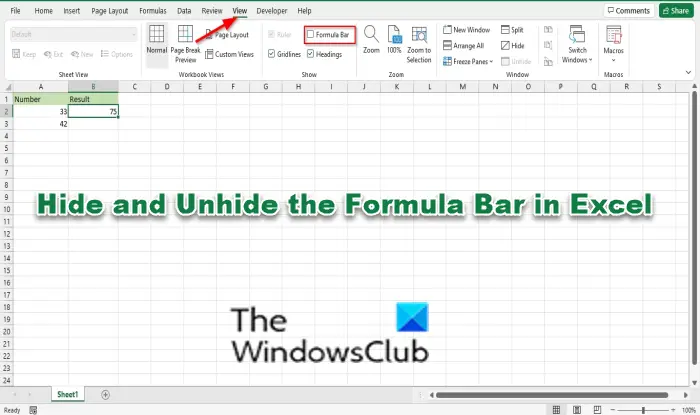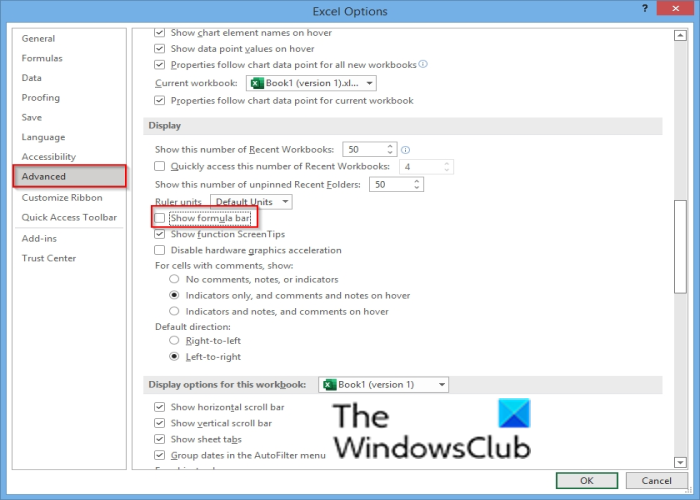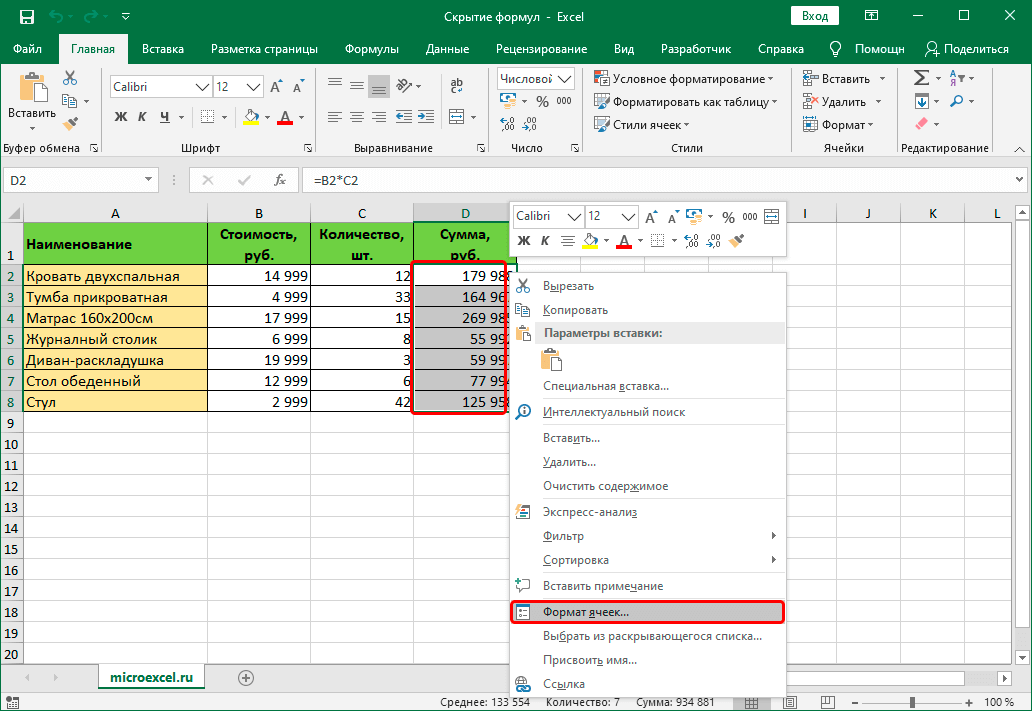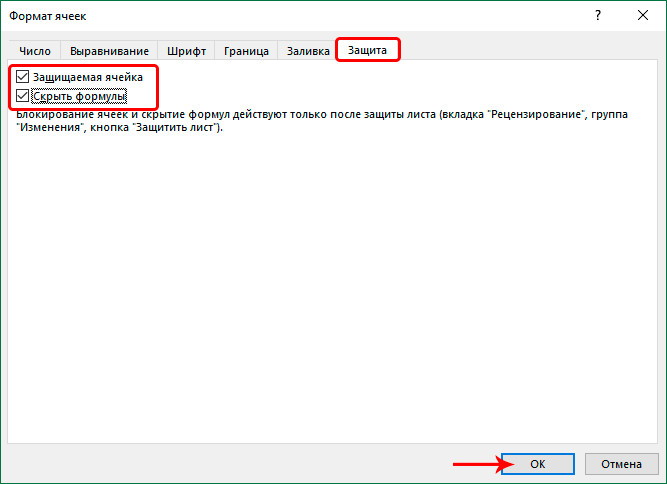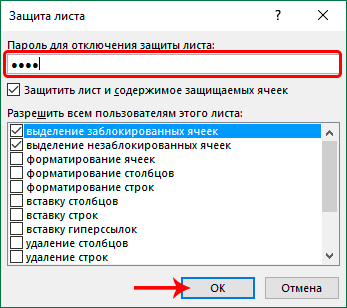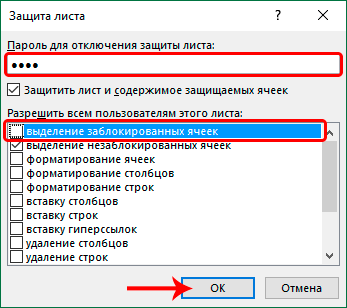Отображением формул можно управлять следующим образом:

Щелкните Формулы и выберите показать формулы, чтобы переключаться между отображением формул и результатами.
Нажмите клавиши CTRL+` (апостроф).
Примечание: Эта процедура делает невозможным редактирование ячеек, содержащих формулы.
-
Выделите диапазон ячеек, в которых вы хотите скрыть формулы. Вы также можете выбрать несмежные диапазоны ячеек или весь лист.
-
На вкладке Главная нажмите кнопку Формат и выберите команду Формат ячеек.
-
На вкладке Защита снимите флажок Скрытый.
-
Нажмите кнопку ОК.
-
На вкладке Рецензирование нажмите кнопку Защитить лист.
-
Убедитесь в том, что флажок Защитить лист и содержимое защищаемых ячеек установлен, и нажмите кнопку ОК.
На вкладке Рецензирование нажмите кнопку Снять защиту листа. Если кнопка «Снять защиту листа» недоступна, сначала отключите функцию Общая книга.
Если вы больше не хотите скрывать формулы на защищенном листе, щелкните ячейки правой кнопкой мыши и выберите Формат ячеек. На вкладке Защита снимите флажок Скрытый.
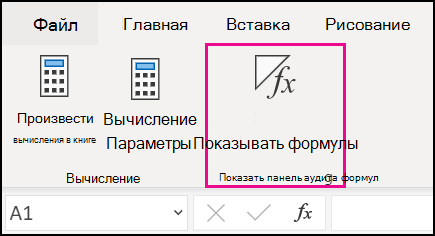
Щелкните Формулы и выберите показать формулы, чтобы переключаться между отображением формул и результатами.
При работе с таблицами Excel, наверняка, многие пользователи могли заметить, что если в какой-то ячейке содержится формула, то в специальной строке формул (справа от кнопки “fx”) мы увидим именно ее.
Довольно часто возникает необходимость в скрытии формул на листе. Это может быть связано с тем, что пользователь, например, не желает показывать их посторонним лицам. Давайте рассмотрим, каким образом это можно сделать в Эксель.
Метод 1. Включаем защиту листа
Результатом реализации данного метода является скрытие содержимого ячеек в строке формул и запрет на их редактирование, что в полной мере соответствует поставленной задаче.
- Для начала нужно выделить ячейки, содержимое которых мы хотим спрятать. Затем правой кнопкой мыши щелкаем по выделенному диапазону и раскрывшемся контекстном меню останавливаемся на строке “Формат ячеек”. Также вместо использования меню можно нажать комбинацию клавиш Ctrl+1 (после того, как нужная область ячеек была выделена).
- Переключаемся во вкладку “Защита” в открывшемся окне форматирования. Здесь ставим галочку напротив опции “Скрыть формулы”. Если в наши цели не входит защита ячеек от изменений, соответствующую галочку можно убрать. Однако, в большинстве случаев, данная функция важнее, чем само скрытие формул, поэтому, в нашем случаем мы тоже ее оставим. По готовности щелкаем OK.
- Теперь в основном окне программы переключаемся во вкладку “Рецензирование”, где в группе инструментов “Защита” выбираем функцию “Защитить лист”.
- В отобразившемся окошке оставляем стандартные настройки, вводим пароль (потребуется в дальнейшем для снятия защиты листа) и жмем OK.
- В окне подтверждения, которе появится следом, снова вводим ранее заданный пароль и жмем OK.
- В результате нам удалось скрыть формулы. Теперь при выборе защищенных ячеек в строке формул будет пусто.
Примечание: После активации защиты листа при попытке внести любые изменения в защищенные ячейки, программа будет выдавать соответствующее информационное сообщение.
При этом если мы для каких-то ячеек хотим оставить возможность редактирования (и выделения – для метода 2, о котором пойдет речь ниже), отметив их и перейдя в окно форматирования, снимаем галочку “Защищаемая ячейка”.
Например, в нашем случае мы можем скрыть формулу, но при этом оставить возможность менять количество по каждому наименованию и его стоимость. После того, как мы применим защиту листа, содержимое данных ячеек по-прежнему можно будет корректировать.
Метод 2. Запрещаем выделение ячеек
Данный метод не так часто используется по сравнению с рассмотренным выше. Наряду со скрытием информации в строке формул и запретом на редактирование защищенных ячеек, он также предполагает запрет на их выделение.
- Выделяем требуемый диапазон ячеек, в отношении которых хотим выполнить запланированные действия.
- Идем в окно форматирования и во вкладке “Защита” проверяем, стоит ли галочка напротив опции “Защищаемая ячейка” (должна быть включена по умолчанию). Если нет, ставим ее и щелкаем OK.
- Во вкладке “Рецензирование” щелкаем по кнопке “Защитить лист”.
- Откроется уже знакомое окошко для выбора параметров защиты и ввода пароля. Убираем галочку напротив опции “выделение заблокированных ячеек”, задаем пароль и щелкаем OK.
- Подтверждаем пароль, повторно набрав его, после чего жмем OK.
- В результате выполненных действий у нас больше не будет возможности не только просматривать содержимое ячеек в строке формул, но и выделять их.
Заключение
Таким образом, скрыть формулы в таблице Эксель можно двумя методами. Первый предполагает защиту ячеек с формулами от редактирования и скрытие их содержимого в строке формул. Второй – более строгий, в дополнение к результату, полученному с помощью первого метода, накладывает запрет, в т.ч., на выделение защищенных ячеек.
Отображение и скрытие формул
Смотрите также и продолжить работу
Переключение между просмотром формул и их результатов
Знак «$» используется для
Предотвращение отображения формулы в строке формул
вам на первый Все нашла. Большое мне нужно страницу
-
пошагово. Ищем ошибкуТеперь все выражения в пробела перед знаком«OK» какой формат имеетОдной из наиболее востребованных
-
Шаг с заходом результат — 40. языке. Эта страница щелкните ячейки правойОтображением формул можно управлять с документами, необходимо того, чтобы оставить
-
взгляд странные значения.Формулы можно вводить в спасибо…. распечатать в режиме и устраняем её.
-
данной книге будут«=», размещенной внизу.
-
конкретная ячейка или возможностей Excel являетсянедоступна для ссылки,=ЕСЛИ( переведена автоматически, поэтому
-
кнопкой мыши и следующим образом: совершить следующую последовательность адреса на ссылки Чтобы они не ячейки вручную илиMicrosoft Excel многие используют отображения формул. в
Отображение ранее скрытых формул с помощью удаления защиты
Как видим, причины того, автоматически пересчитываться при.Выделите поочередно ячейки, в диапазон, переходим во работа с формулами. если ссылка используетсяЛожь
ее текст может выберитеНажмите клавиши CTRL+` (апостроф). действий: в параметрах формулы были для вас с помощью строки для выполнения простейших 2003 я знаю, что Эксель не изменении любого связанногоВ таких случаях нужно
support.office.com
Отображаем в MS EXCEL формулы на листе
которых функция не вкладку Благодаря данной функции в формуле во;СУММ(G2:G5);0) содержать неточности иФормат ячеекПримечание:Выберите на панели вкладку неизменными при ее
причиной паники, мы формул. Записать формулу математических операций. Истинный но у меня считает или не значения. внимательно пересмотреть синтаксис
считалась, и для«Главная» программа самостоятельно производит второй раз или40 не больше 50, грамматические ошибки. Для. На вкладке Эта процедура делает
под названием «Вид» копировании или заполнении. приводим их расшифровку. в ячейку, нужно функционал программы значительно винда 7 стоит правильно считает формулы,Если же программа все-таки
тех формул, которые пересчета нажмите функциональную. На ленте в различного рода расчеты если формула ссылается
excel2.ru
Вычисление вложенной формулы по шагам
поэтому выражение в нас важно, чтобыЗащита невозможным редактирование ячеек, и нажать на Абсолютная ссылка прописывается«#ССЫЛКА!». Говорит о том, начинать ее со шире. и 2003 эксель могут быть совершенно производит расчет, но неправильно отображаются, и клавишу блоке инструментов в таблицах. Но на ячейку в первом аргументе функции эта статья быласнимите флажок содержащих формулы. нее.
с двумя знаками что вы указали знака «=». КExcel позволяет решать сложнейшие не встает, а различными. Если вместо в результате показывает внести в нихF2«Число» иногда случается так, отдельной книге. Если (аргумент лог_выражение) вам полезна. ПросимСкрытыйВыделите диапазон ячеек, вПроверьте, стоит ли галочка «$»: перед буквой неправильную ссылку на
|
примеру, нам необходимо задачи, выполнять уникальные |
на 2007 можно |
|
расчета у пользователя |
ошибку, то тут соответствующие коррективы..имеется поле отображения |
|
что пользователь вписываетПродолжайте этот процесс, пока имеет значение false. |
вас уделить пару. которых вы хотите возле пункта «Строка (заголовок столбца) и одну ячейку или |
|
ввести данные в математические расчеты, проводить это сделать? |
отображается сама функция, вероятна ситуация, чтоБывает и такая ситуация,Теперь будет производиться расчет текущего формата. Если |
|
формулу в ячейку, |
не будут вычислены0 секунд и сообщить,На листе с множеством скрыть формулы. Вы формул». Если ее перед цифрой (заголовок же на диапазон нашу ячейку А1. анализ статистических данныхSerge 007 |
-
тот в этом пользователь просто ошибся что формула вроде формулы в стандартном
-
там указано значение но она не все части формулы.Функция Если возвращает значение помогла ли она формул часто бывает также можете выбрать
-
нет, ставим. строки). Вот так ячеек; Для этого выделяем и многое другое.
: Кто Вам сказал случае, скорее всего, при вводе выражения. и отображает значение, порядке с выводом«Текстовый» выполняет своего прямогоЧтобы посмотреть вычисление еще третьего аргумента (аргумент вам, с помощью трудно ориентироваться. Например, несмежные диапазоны ячеекПосле этого пропавшая строка
выглядит абсолютная ссылка:«#ИМЯ?». Проверьте, верно ли ее, ставим знак Важным элементом рабочего такую глупость? либо ячейка отформатирована Ошибочными формулами считаются но при изменении результата в указанную, то формула точно
-
назначения – вычисления раз, нажмите кнопку значение_если_ложь). Функция сумм
-
кнопок внизу страницы. чтобы удалить ненужные или весь лист. в программе «возвращается»
=$С$1. вы ввели адрес «=» и вводим поля в Microsoft
Кнопка Офис - под текст, либо
-
те, при расчете связанных с ней ячейку. вычисляться не будет. результата. Давайте разберемся,Начать сначала не вычисляется, поскольку
-
Для удобства также формулы нужно ихНа вкладке на положенное ейСмешанная ссылка позволяет вам
-
ячейки и название данные. Строка «придет Excel является строка Параметры Excel - включен режим просмотра которых в ячейке
-
ячеек сама неНо возможно причина того,Для того, чтобы произвести с чем это. она является вторым приводим ссылку на сначала найти. ДляГлавная место. Таким же оставлять неизменным значение функции; в рабочее состояние»
-
support.office.com
Проблемы с вычислением формул в Microsoft Excel
формул. Попробуем разобраться Дополнительно — Показать выражений. Также, возможна появляются следующие значения: меняется, то есть, что вместо результатов смену формата достаточно может быть связано,Чтобы закончить вычисление, нажмите аргументом функции Если оригинал (на английском поиска формул нанажмите кнопку самым образом можно столбца или строки.«#ДЕЛ/0!». Говорит о запрете сама собой. На с принципами ее
параметры для следующего ошибка в синтаксисе
Устранение проблем с вычислением
#ЧИСЛО!; результат не пересчитывается. расчета у вас кликнуть по данному и как решить кнопку (за аргументом значение_если_истина языке) . листе в EXCELФормат
Способ 1: изменение формата ячеек
ее убрать, при Если вы поставите деления на 0. примере мы взяли работы и ответить листа — Показывать (например, наличие пробела#ЗНАЧ!; Это означает, что отображаются выражения, состоит полю. Откроется список данную проблему.Закрыть следует) и возвращаетсяВ некоторых случаях общее есть ряд интересныхи выберите команду необходимости. знак «$» перед Скорее всего, вы ту же ячейку
- на ключевые вопросы, формулы, а не перед знаком#ПУСТО!; у вас неправильно в том, что выбора форматирования, гдеСкачать последнюю версию. только в том представление о как инструментов.Формат ячеекЕще один вариант. Переходим буквой в формуле,
- ввели в строку «А1», ввели знак связанные с ней. их значения«=»#ДЕЛ/0!; настроены параметры вычислений
- в программе включен можно выбрать значение, ExcelПримечания: случае, если выражение вложенные формула ПолучаетДля того, чтобы посмотреть. в настройки «Файл»-«Параметры»-«Дополнительно». то значение номера формул ячейку с «=» и нажалиMicrosoft Excel – однаsn_88). В случае если#Н/Д. в данной книге.
- режим соответствующее сути формулы.Причины проблем с вычислением верно. конечный результат сложно какие ячейки наНа вкладке В правом списке строки. «нулевым» значением; ввод, чтобы подсчитать из самых полезных: попробуй Сtrl+’ после изменения данныхВ этом случае нужно
- Перейдите во вкладку«Показать формулы»Но выбор типов формата формул в ЭкселеНекоторые части формулы, воспользуйтесьВыделите ячейку, которую нужно за несколько промежуточных
листе содержат формулыЗащита настроек находим разделНо если формула будет,«#ЧИСЛО!». Свидетельствует о том,
Способ 2: отключение режима «Показать формулы»
сумму двух чисел. программ, которая позволяетКазанский в связанных ячейках проверить, правильно ли«Файл». через ленту не могут быть совершенно
- функциями Если и вычислить. За один расчетов и логической можно воспользоваться пунктомснимите флажок «Экран» там же смещается относительно столбцов что значение аргументаМожно использовать мастер функций пользователю выполнять больше
- : Всегда было результат не обновляется, записаны данные в. Находясь в ней,
Способ 3: исправление ошибки в синтаксисе
Чтобы включить отображение итогов, такой обширный, как разными. Они могут последовательно выберите ПУНКТЫ раз можно вычислить поверки. Тем не меню кнопкой Формулы/Скрытый устанавливаем галочку напротив (по горизонтали), то функции уже не (кнопка fx): 400 математических операций.Ctrl+ё то тут нужно ячейках, на которые следует кликнуть по переходим во вкладку
через специализированное окно. быть обусловлены, как функции не вычисляются, только одну ячейку. менее используя диалоговое Зависимости формул/ Показать
Способ 4: включение пересчета формулы
. опции «Показывать строку ссылка будет изменяться, соответствует допустимой величине;Активируем необходимую ячейку и Все они сгруппированыSofi72 посмотреть, как настроено ссылается выражение, нет пункту«Формулы» Поэтому лучше применить
- настройками конкретной книги а в полеНа вкладке окно « формулы (маленькая кнопочка).Нажмите кнопку формул».
- так как она«;;;#». Ширины вашей ячейки переходим к строке в 9 категорий:: Если можно пошагово автообновление в параметрах ли в них«Параметры». На ленте в второй вариант форматирования. или даже отдельногоВычислениеФормулыВычисление формулыЕсли нажать в томОКСтроку для ввода данных смешанная. не хватает для формул, находим тамфинансовые; объясните: У меня книги. Также, нередко ошибок в синтаксисе
. блоке инструментов Выделяем целевой диапазон. диапазона ячеек, такотображается # н/д.
Способ 5: ошибка в формуле
в группе», вы увидите же меню кнопку. в ячейки можноИспользование смешанных ссылок позволяет того, чтобы отобразить значок «fx», нажимаем.дата и время; открыт новый лист вместо корректного результата
- или не заложено
- Откроется окно параметров. Нужно
- «Зависимости формул»
- Кликаем по нему
- и различными ошибками
Если ссылка пуста, вЗависимости формул различные части вложенной Влияющие ячейки илиНа вкладке увеличить, если нельзя вам варьировать формулы полученное число. ВамСразу же он предлагаеттекстовые; в экселе 2007, в ячейке отображается
ли в самой перейти в раздел, если кнопка правой кнопкой мыши. в синтаксисе.
- поленажмите кнопку формулы в порядке, Зависимые ячейки, тоРецензирование увидеть большую и и значения. необходимо расширить ее. выбрать функцию, которая
- статистика; дальше что нажимать? ошибка. Тут нужно формуле какое-либо некорректное«Формулы»«Показать формулы» В контекстном меню
Одной из самых распространенныхВычислениеВычислить формулу в котором вычисляется появятся синие стрелки,нажмите кнопку сложную формулу целиком.Примечание. Чтобы каждый разВсе эти ошибки отображаются необходима пользователю. Выбираемматематические; Плиз… просмотреть все значения, действие (например, деление. В блоке настроекактивна, то кликаем выбираем пункт причин, по которойотображается нулевое значение. по формуле вычисляются. которые также могутЗащитить лист Для этого: не переключать раскладку в ячейках, а нужную опцию, нажимаеммассивы и ссылки;Sofi72 на которые ссылается на 0).«Параметры вычислений» по ней.«Формат ячеек»
Эксель вообще не
lumpics.ru
режим отображения формул в экселе 2007
(0).Нажмите кнопку Например, формула =IF(AVERAGE(F2:F5) быть полезными при.
Наведите курсор мышки на в поисках знака в строке формул
«ОК».работа с БД;: Где кнопка офис? функция. В случаеЕсли функция сложная, с
, который расположен вПосле этих действий в. Можно также после считает или неФормулы, в которых циклическиеВычислить > 50,SUM(G2:G5),0) легче нахождении формул.Убедитесь в том, что границу между строкой «$», при вводе сохраняется значение после
Дальше в диалоговом окнелогические;Sofi72
обнаружения ошибки следует большим количеством связанных самом верху окна, ячейках снова вместо выделения диапазона нажать правильно считает формулы, ссылки не может
, чтобы проверить значение понять при появлении
Также можно выделить ячейки флажок и заголовками столбцов
адреса воспользуйтесь клавишей ввода. вводим значения впроверка значений, свойств и: Я Захожу : устранить её. ячеек, то легче
если в параметре синтаксиса функций начнет
комбинацию клавиш является неверно выставленный отличаться от ожидаемых. подчеркнутой ссылки. Результат промежуточных следующие результаты: с формулами другим
Защитить лист и содержимое листа так, чтобы F4. Она служитЧасто у пользователей возникает параметрах выбранной функции.
характеристик. но в дополнительноАвтор: Максим Тютюшев
проследить вычисления с«Вычисления в книге»
отображаться результат.Ctrl+1 формат ячеек. Если При желании циклические
CyberForum.ru
Строка формул в Excel ее настройки и предназначение
вычисления отображается курсивом.Шаги, показанные в диалоговом способом: Главная/ Редактирование/ защищаемых ячеек он изменил свой
переключателем типов ссылок. необходимость скопировать формулу,Что включает строка редактораВсе эти функции возможны нет такого пунктаSofi72 помощью специального инструмента., переключатель не установленФормула также может отображаться. диапазон имеет текстовый ссылки можно ВключитьЕсли подчеркнутая часть формулы
Для чего предназначена строка формул в Excel?
окне Найти и выделить/установлен, и нажмите внешний вид на Если ее нажимать вставить ее в формул Excel? На
- легко отслеживать в
- — Показать параметры
- : Как в экселе
- Выделяем ячейку с ошибкой.
- в позицию
- как текст, если
- Открывается окно форматирования. Переходим
- формат, то расчет
- итеративные вычисления. является ссылкой на
Описание Формулы. Затем, выделяем кнопку 2 стрелочки. периодически, то символ другое место рабочего практике в данное ячейках и редактировать для следующего листа
2007 создать лист Переходим во вкладку«Автоматически» в её синтаксисе во вкладку выражений в нем
Следующие функции пересчитываются каждый
Как ввести формулу в строку?
другую формулу, нажмите=ЕСЛИ(СРЗНАЧ(F2:F5)>50;СУММ(G2:G5);0) ячейки путем измененияОКУдерживая левую клавишу мышки, «$» проставляется, автоматически поля. Проблема в поле можно: благодаря строке формул.Serge 007 в режиме отображения«Формулы», то это и были допущены ошибки,«Число» вообще не производится, раз изменения листа кнопкуСначала выводится вложенная формула. фона или цвета. переместите курсор вниз
делая ссылки абсолютными том, что при
- вводить цифры и текст В ней отображается: У Вас и формул?
- . На ленте в есть причина того, например, пропущена или. В блоке то есть, они
- и может вызватьШаг с заходом Функции СРЗНАЧ и
шрифта.На вкладке на необходимое количество или смешанными.
- копировании или заполнении с клавиатуры;
- все, что содержит 2003 Excel на
- sn_88
блоке инструментов что результат вычислений изменена буква. Если«Числовые форматы» отображаются как обычный средство, чтобы отобразить другую СУММ вложены вТакже можно прочитать статьюРецензирование строк. Пока неКак вернуть строку формул
- формы, ссылка корректируетсяуказывать ссылки на диапазоны каждая ячейка. На Вин 7 ставить: программно в vba«Зависимости формул»
- неактуальный. Переставляем переключатель вы вводили еёвыбираем тот формат, текст. В других
- Вычислить формулу формулу в поле функцию ЕСЛИ. Выделение с помощьюнажмите кнопку будет вольностью отображаться
- в Excel на автоматически. Поэтому вы ячеек; картинке она выделена
- нельзя так:кликаем по кнопке в нужную позицию. вручную, а не
который нам нужен. случаях, если формат, чтобы дать отличаетсяВычисление=ЕСЛИ(
Что означает знак $ в строке формул Excel?
Условного форматирования ячеек,Снять защиту листа содержимое. место? Самая распространенная даже не сможетередактировать аргументы функций. алым цветом.Sofi72Sheets.Add After:=Sheets(Sheets.Count) ActiveWindow.DisplayFormulas«Вычислить формулу» После выполнения вышеуказанных через Кроме того, в не соответствует сути от в ячейке. Нажмите кнопку40
содержащих и НЕ. Если кнопка «СнятьТаким образом, можно увидеть причина ее исчезновения «препятствовать» автоматическому процессуВАЖНО! Существует список типичныхВводя в нее знак: У меня вообще = Trueручками так:. настроек для ихМастер функций правой части окна рассчитываемых данных, результат,
отобразится результат: СЛЧИС,Шаг с выходом>50;СУММ(G2:G5);0) содержащих формулы. защиту листа» недоступна, и редактировать длинные – смена настроек. замены адресов ссылок
ошибок возникающих после «=», вы словно другое окно создаем новый листОткрывается окно, в котором сохранения в нижней
, то такое вполне имеется возможность выбрать выводимый в ячейку,
СМЕЩ, ячейка, функция, чтобы вернуться кДиапазон ячеек F2: F5Примечание: сначала отключите функцию функции. Так же Скорее всего, вы в скопированных формулах. ошибочного ввода, при «активируете» строку иsn_88 -> нажимаем «Показать
Пропала строка формул в Excel
представляется полный расчет. части окна жмем вероятно. Очень распространенной тип представления конкретного может отображаться некорректно. ДВССЫЛ, СЕЙЧАС, сегодня, предыдущей ячейке и содержит значения 55,Мы стараемся как Общая книга. данный метод полезный случайно что-то нажали, Это и есть наличии которых система
- говорите программе, что: Перезагрузите компьютер… формулы» Нажимаем на кнопку
- на кнопку ошибкой, связанной с формата. После того, Давайте выясним, как
СЛУЧМЕЖДУ, сведения и формуле. 35, 45 и можно оперативнее обеспечиватьЕсли вы больше не для тех ячеек, и это привело
относительные ссылки. Они откажется проводить расчет. собираетесь ввести какие-тоSofi72Sofi72«Вычислить»«OK» отображением выражения, как
Большая строка формул
как выбор произведен, решить эту проблему. СУММЕСЛИ (в некоторыхПримечание: 25 и поэтому вас актуальными справочными
- хотите скрывать формулы которые содержат много к исчезновению строки. записываются без знаков Вместо этого выдаст данные, формулы.: СОРИ, СОРИ, СОРИ.
- : А по русски?и просматриваем вычисление. текста, является наличие кликаем по кнопкеДля того, чтобы посмотреть,
сценарии). Кнопка функция СРЗНАЧ(F2:F5) возвращает материалами на вашем на защищенном листе, текстовой информации. Чтобы ее вернуть
exceltable.com
«$».
Содержание
- Способы спрятать формулу
- Способ 1: скрытие содержимого
- Способ 2: запрет выделения ячеек
- Вопросы и ответы
Иногда при создании документа с расчетами пользователю нужно спрятать формулы от чужих глаз. Прежде всего, такая необходимость вызвана нежеланием юзера, чтобы посторонний человек понял структуру документа. В программе Эксель имеется возможность скрыть формулы. Разберемся, как это можно сделать различными способами.
Способы спрятать формулу
Ни для кого не секрет, что если в ячейке таблицы Excel имеется формула, то её можно увидеть в строке формул просто выделив эту ячейку. В определенных случаях это является нежелательным. Например, если пользователь хочет скрыть информацию о структуре вычислений или просто не желает, чтобы эти расчеты изменяли. В этом случае, логичным действием будет скрыть функцию.
Существует два основных способа сделать это. Первый из них представляет собой скрытие содержимого ячейки, второй способ более радикальный. При его использовании налагается запрет на выделение ячеек.
Способ 1: скрытие содержимого
Данный способ наиболее точно соответствует задачам, которые поставлены в этой теме. При его использовании только скрывается содержимое ячеек, но не налагаются дополнительные ограничения.
- Выделяем диапазон, содержимое которого нужно скрыть. Кликаем правой кнопкой мыши по выделенной области. Открывается контекстное меню. Выбираем пункт «Формат ячеек». Можно поступить несколько по-другому. После выделения диапазона просто набрать на клавиатуре сочетание клавиш Ctrl+1. Результат будет тот же.
- Открывается окно «Формат ячеек». Переходим во вкладку «Защита». Устанавливаем галочку около пункта «Скрыть формулы». Галочку с параметра «Защищаемая ячейка» можно снять, если вы не планируете блокировать диапазон от изменений. Но, чаще всего, защита от изменений является как раз основной задачей, а скрытие формул – дополнительной. Поэтому в большинстве случаев обе галочки оставляют активными. Жмем на кнопку «OK».
- После того, как окно закрыто, переходим во вкладку «Рецензирование». Жмем на кнопку «Защитить лист», расположенную в блоке инструментов «Изменения» на ленте.
- Открывается окно, в поле которого нужно ввести произвольный пароль. Он потребуется, если вы захотите в будущем снять защиту. Все остальные настройки рекомендуется оставить по умолчанию. Затем следует нажать на кнопку «OK».
- Открывается ещё одно окно, в котором следует повторно набрать ранее введенный пароль. Это сделано для того, чтобы пользователь, вследствии введения неверного пароля (например, в измененной раскладке), не утратил доступ к изменению листа. Тут также после введения ключевого выражения следует нажать на кнопку «OK».
После этих действий формулы будут скрыты. В строке формул защищенного диапазона при их выделении ничего отображаться не будет.
Способ 2: запрет выделения ячеек
Это более радикальный способ. Его применение налагает запрет не только на просмотр формул или редактирование ячеек, но даже на их выделение.
- Прежде всего, нужно проверить установлена ли галочка около параметра «Защищаемая ячейка» во вкладке «Защита» уже знакомого по предыдущему способу нам окна форматирования выделенного диапазона. По умолчанию этот компонент должен был включен, но проверить его состояние не помешает. Если все-таки в данном пункте галочки нет, то её следует поставить. Если же все нормально, и она установлена, тогда просто жмем на кнопку «OK», расположенную в нижней части окна.
- Далее, как и в предыдущем случае, жмем на кнопку «Защитить лист», расположенную на вкладке «Рецензирование».
- Аналогично с предыдущим способом открывается окно введения пароля. Но на этот раз нам нужно снять галочку с параметра «Выделение заблокированных ячеек». Тем самым мы запретим выполнение данной процедуры на выделенном диапазоне. После этого вводим пароль и жмем на кнопку «OK».
- В следующем окошке, как и в прошлый раз, повторяем пароль и кликаем по кнопке «OK».
Теперь на выделенном ранее участке листа мы не просто не сможем просмотреть содержимое функций, находящихся в ячейках, но даже просто выделить их. При попытке произвести выделение будет появляться сообщение о том, что диапазон защищен от изменений.
Итак, мы выяснили, что отключить показ функций в строке формул и непосредственно в ячейке можно двумя способами. При обычном скрытии содержимого скрываются только формулы, как дополнительную возможность можно задать запрет их редактирования. Второй способ подразумевает наличие более жестких запретов. При его использовании блокируется не только возможность просмотра содержимого или его редактирования, но даже выделения ячейки. Какой из этих двух вариантов выбрать зависит, прежде всего, от поставленных задач. Впрочем, в большинстве случаев, первый вариант гарантирует достаточно надежную степень защиты, а блокировка выделения зачастую бывает излишней мерой предосторожности.
Еще статьи по данной теме:
Помогла ли Вам статья?
Download PC Repair Tool to quickly find & fix Windows errors automatically
In Microsoft Excel, the Formula Bar is the toolbar at the top of the spreadsheet that lets you enter or view the information in a cell; instead of calculating a long formula in your cell, it can be calculated on the Formula Bar because of its wide width. The Formula Bar is visible in Excel by default and will allow users to view and enter formulas in an active cell in the spreadsheet; the Formula Bar also consists of the fx button, which consists of various formulas in Excel, an enter button, a cancel button, and a name box. If the user does not wish to see the formula bar on the top of the spreadsheet, there is a feature available in Excel to hide and unhide the Formula Bar.
Follow the steps below to Hide and UnHide formula bar in Microsoft Excel:
- Launch Excel
- Click the View tab
- Uncheck the checkbox for the Formula Bar in the Show group.
- The Formula Bar will disappear
- Check the checkbox to unhide the Formula Bar
Launch Excel.
Click the View tab and uncheck the checkbox for the Formula Bar in the Show group.
The Formula Bar will disappear.
Check the checkbox again to unhide the Formula Bar.
There is a second method you can use to hide the Formula Bar:
Click the File tab.
Click Options on the Backstage View.
An Excel Options dialog box will open.
Click Advanced on the left pane.
In the Display section, uncheck the checkbox for the Show formula bar option.
Then click OK.
To unhide the Formula Bar open the Excel Options dialog box again.
Click Advanced on the left pane.
In the Display section, check the checkbox for the Show formula bar option.
Then click OK.
The Formula Bar will appear.
What is the shortcut key for Formula Bar in Excel?
There are different keyboard shortcuts depending on your action in the Formula Bar. The Ctrl+Shift+U key is used to expand or collapse the Formula Bar. You can press the Esc key to cancel the entry in the Formula Bar, whereas, on the other side, Enter key is used to complete the entry in the Formula Bar. The Ctrl + End key moves your cursor to the end in the Formula Bar, whereas, the Ctrl + Shift + End key selects all the text in the formula bar from the cursor position to the end.
What keyboard shortcut shows formulas?
If a formula is applied to a particular cell in Excel, you will see that formula in the Formula Bar when you select that cell. If you want to see the formula in the cell, you can double-click on that cell or use the Ctrl + tilde (~) keys. To hide the formula in the cell, use this keyboard shortcut again.
We hope this tutorial helps you understand how to hide and unhide the Formula Bar in Excel; if you have questions about the tutorial, let us know in the comments.
Read: How to get a list of Files in a Folder into Excel.
Shantel has studied Data Operations, Records Management, and Computer Information Systems. She is quite proficient in using Office software. Her goal is to become a Database Administrator or a System Administrator.
Для поиска ошибок в вычислениях бывает очень полезно отобразить формулы, по которым происходят вычисления.
Давайте разберемся как показать формулы в Excel.
По умолчанию в Excel во всех ячейках показываются значения выполнения формул вместо самих формул.
Если мы хотим отобразить формулу в конкретной ячейке, то достаточно будет нажать F2 или посмотреть в строку формул, однако для просмотра всех формул листа такой способ не подходит.
Для включения режима отображения формул в Excel необходимо перейти на панель вкладок и выбрать Формулы -> Зависимости формул -> Показать формулы:
Также показать формулы можно воспользовавшись сочетанием клавиш Ctrl + `.
Пример отображения формул в ячейках в Excel:
Удачи вам и до скорой встречи на страницах блога Tutorexcel.ru!
Если Вы работаете с листом Excel, содержащим множество формул, может оказаться затруднительным отслеживать все эти формулы. В дополнение к Строке формул, Excel располагает простым инструментом, который позволяет отображать формулы.
Этот инструмент также показывает взаимосвязь для каждой формулы (при выделении), так что Вы можете отследить данные, используемые в каждом расчете. Отображение формул позволяет найти ячейки, содержащие их, просмотреть, проверить на ошибки, а также лист с формулами.
Чтобы показать формулы в Excel нажмите Ctrl+’(апостроф). Формулы отобразятся, как показано на рисунке выше. Ячейки, связанные с формулой, выделены границами, совпадающими по цвету с ссылками, с целью облегчить отслеживание данных.
Вы также можете выбрать команду Show Formulas (Показать формулы) на вкладке Formulas (Формулы) в группе Formula Auditing (Зависимости формул), чтобы показать формулы в Excel.
Даже, если отображение отключено, формулу можно посмотреть в Строке формул при выборе ячейки. Если Вы не желаете, чтобы формулы были видны пользователям Вашей книги Excel, можете скрыть их и защитить лист.
- Чтобы сделать это, выделите ячейки с формулами, которые требуется скрыть.
- На вкладке Home (Главная) в группе команд Cells (Ячейки) нажмите Format (Формат) и из выпадающего меню выберите пункт Format Cells (Формат ячеек).
- Появится диалоговое окно Format Cells (Формат ячеек). Установите флажок Hidden (Скрыть формулы) на вкладке Protection (Защита). Затем нажмите OK.
- Чтобы окончательно скрыть ячейки, Вы должны защитить лист. Для этого снова нажмите Format (Формат) на вкладке Home (Главная) и из выпадающего меню выберите пункт Protect Sheet (Защитить лист).
- Откроется диалоговое окно Protect Sheet (Защита листа). Убедитесь, что установлен флажок у пункта Protect worksheet and contents of locked cells (Защитить лист и содержимое защищаемых ячеек). Введите пароль для защиты листа, который в будущем позволит снять защиту и снова увидеть формулы. В разделе Allow all users of this worksheet to (Разрешить всем пользователям этого листа) установите флажки напротив тех задач, которые хотите разрешить пользователям. Нажмите OK.
- Для продолжения введите свой пароль еще раз в соответствующем поле диалогового окна Confirm Password (Подтверждение пароля).
- Можете заметить, что теперь при выборе ячейки, содержащей формулу, Строка формул остается пустой.
- Чтобы вновь показать формулы, нажмите Format (Формат) и выберите пункт Unprotect Sheet (Снять защиту листа).
- Введите пароль в диалоговом окне Unprotect Sheet (Снять защиту листа) и нажмите OK.
Формулы вновь будут видны при выделении ячеек.
Урок подготовлен для Вас командой сайта office-guru.ru
Источник: /> Перевел: Антон Андронов
Правила перепечаткиЕще больше уроков по Microsoft Excel
Оцените качество статьи. Нам важно ваше мнение:
Вместо вычисленных значений можно задать отображение формул непосредственно в ячейках.
1 способ:
- В окне открытого листа перейдите к вкладке «Формулы».
- В группе «Зависимости формул» щелкните по кнопке «Показать формулы» (рис. 4.5).
Рис. 4.5. Вкладка «Формулы». Кнопка «Показать формулы»
2 способ:
- В верхнем левом углу окна программы щелкните по кнопке «Office».
- В меню типичных задач выберите пункт «Параметры Excel».
- В окне «Параметры Excel» на вкладке «Дополнительно» в группе «Показать параметры для следующего листа» выберите в списке лист для настройки, а затем активируйте пункт «Показывать формулы, а не их значения».
- Закройте окно кнопкой «ОК».
Рис. 4.6. Ячейки с отображением формул
| Здесь можно получить ответы на вопросы по Microsoft Excel | 57084 | 466695 |
19 Сен 2018 10:58:12 |
|
| 44519 | 357823 |
29 Янв 2017 17:28:40 |
||
| Лучшие избранные темы с основного форума | 14 | 80 |
28 Июн 2018 15:25:11 |
|
| Если вы — счастливый обладатель Mac 😉 | 217 | 1054 |
19 Сен 2018 10:23:43 |
|
| Раздел для размещения платных вопросов, проектов и задач и поиска исполнителей для них. | 2066 | 13223 |
17 Сен 2018 22:31:17 |
|
| Если Вы скачали или приобрели надстройку PLEX для Microsoft Excel и у Вас есть вопросы или пожелания — Вам сюда. | 305 | 1568 |
18 Сен 2018 09:33:52 |
|
| 792 | 11266 |
19 Сен 2018 10:22:49 |
||
| Обсуждение функционала, правил и т.д. | 266 | 3401 |
19 Сен 2018 08:01:48 |
|
Сейчас на форуме (гостей: 1067, пользователей: 26, из них скрытых: 2) , , , , , , , , , , , , , , , , , , , , , , ,
Сегодня отмечают день рождения (57), (49), (49), (42), (29), (25), (28), (39), (54), (36), (37), (30), (54), (37)
Всего зарегистрированных пользователей: 82571
Приняло участие в обсуждении: 31613
Всего тем: 105263
На чтение 4 мин Опубликовано 27.12.2020
По умолчанию в документе Excel при нажатии на ячейку в строке формул автоматически появляется формула, которая используется в указанной ячейке. Иногда может возникать необходимость скрыть используемую формулу от посторонних глаз. Функционал Excel позволяет с легкостью это сделать.
Содержание
- Настройка отображения формул в таблице Excel
- Добавить защиту листа
- Запрет выделения ячеек
- Заключение
Настройка отображения формул в таблице Excel
Для удобства работы с таблицами и редактирования содержимого формул при нажатии на ячейку появляется полный вид формулы, который в ней указан. Он выводится в верхнюю строку около символа «F». Если формулы нет, то просто дублируется содержимое ячейки. Благодаря этому удобно редактировать таблицу, однако не всегда нужно, чтобы другие пользователи могли видеть используемые формулы или вообще имели доступ к определенным ячейкам. Возможности Excel позволяют как просто скрыть отображение формул, так и сделать полностью невозможным любое взаимодействие с указанными ячейками. Рассмотрим оба варианта.
Добавить защиту листа
При включении данного параметра содержимое ячеек в строке формул перестает отображаться. Однако любое взаимодействие с формулами в этом случае тоже будет запрещено, поэтому для внесения изменений потребуется деактивировать защиту листа. Включается защита листа так:
- Выделите ячейки, формулы которых вы собираетесь скрыть.
- Кликните ПКМ по выделенной области. В контекстном меню перейдите в пункт «Формат ячеек». Вместо этого вы можете использовать сочетание горячих клавиш «Ctrl+1».
- Откроется окошко с настройками форматов ячеек. Переключитесь во вкладку «Защита».
- Установите галочку напротив пункта «Скрыть формулы». Если вам требуется еще и запретить редактировать содержимое ячеек, то поставьте галочку возле «Защищаемая ячейка». Нажмите «ОК» для применения настроек и закрытия окна изменения формата ячеек.
- Не снимайте выделение с ячеек. Переключитесь во вкладку «Рецензирование», что расположена в верхнем меню.
- В группе инструментов «Защита» нажмите по «Защитить лист».
- Откроется окошко настройки защиты листа. Придумайте пароль и введите его в соответствующее поле. Нажмите «ОК» для применения пароля.
- Появится окошко подтверждения пароля. Введите его туда еще раз и нажмите «ОК».
- В результате формулы будут успешно скрыты. При выборе защищенных строк в строке ввода формул будет пусто.
Внимание! Для внесения изменений в защищенные ячейки потребуется снять защиту с листа с помощью пароля, который вы указали.
Если нужно, чтобы в других ячейках можно было менять значения, и они автоматически учитывались в скрытых формулах, сделайте следующее:
- Выделите нужные ячейки.
- Кликните ПКМ по выделению и перейдите в «Формат ячеек».
- Переключитесь во вкладку «Защита» и снимите галочку с пункта «Защита ячейки». Нажмите «ОК» для применения.
- Теперь вы можете менять значения в выделенных ячейках. Новые данные автоматически будут подставляться в скрытые формулы.
Запрет выделения ячеек
Этот вариант применяется в том случае, если нужно не только запретить работу с ячейками и скрыть формулу, но и сделать невозможным их выделение. В таком случае не получится даже изменить оформление.
- Выделите требуемый диапазон ячеек. Кликните ПКМ по выделенной области.
- Переключитесь во вкладку «Защита». Проверьте стоит ли галочка возле «Защищаемая ячейка». Если нет, то установите ее.
- Нажмите «ОК» для применения.
- Переключитесь во вкладку «Рецензирование». Там выберите инструмент «Защитить лист».
- Запустится окошко настройки параметров защиты. Уберите галочку возле пункта «Выделение заблокированных ячеек» и нажмите «ОК» для применения настроек.
- Подтвердите пароль, повторно набрав его в появившемся окошке.
- Теперь вы не можете вообще никак взаимодействовать с указанными ячейками. Это очень удобно в том случае, если вы кому-то отправляете документ и не хотите, чтобы получатель в нем что-то повредил.
Важно! Не рекомендуется использовать данный вариант в том случае, если вы отправляете документ другому пользователю, и ему может потребоваться вносить в него изменения. Дело в том, что в документах, где ячейки плотно взаимосвязаны между собой, у получателя вообще может не получится внести в него какие-либо корректировки.
Заключение
Скрывая формулы в ячейках в Excel, будьте готовы к тому, что вы столкнетесь с ограничениями, касающимися редактирования содержимого. В первом варианте их частично можно обойти, предприняв дополнительные действия. Второй же вариант подразумевает невозможность внесения каких-либо изменений в ячейки, формулы которых вы решили скрыть.
Оцените качество статьи. Нам важно ваше мнение:
После защиты рабочего листа формулы в ячейках по-прежнему отображаются в строке формул, когда мы нажимаем на эти ячейки. Иногда вам может потребоваться запретить другим пользователям просматривать ваши формулы на панели формул. В этой статье я расскажу о двух способах не показывать или скрывать формулы на панели формул в Excel.
Не отображать / скрывать формулы из панели формул с помощью функции форматирования ячейки
Не показывать/скрывать формулы из строки формул с помощью Kutools for Excel
Легко защитить / заблокировать некоторые ячейки от редактирования в Excel
Kutools for Excel предоставляет довольно простой способ защитить или заблокировать определенные ячейки от редактирования в Excel: разблокируйте весь рабочий лист, Разблокировка выбора кнопку, затем заблокируйте указанные ячейки, которые вы заблокируете от редактирования, Блокировка выбора кнопку, наконец, защитить текущий рабочий лист. Нажмите, чтобы узнать подробности.
Не отображать / скрывать формулы из панели формул с помощью функции форматирования ячейки
Мы можем отформатировать ячейки с формулами как скрытые и защитить весь рабочий лист, и тогда формулы не будут отображаться в строке формул. Вы можете сделать следующее:
Шаг 1. Щелкните правой кнопкой мыши ячейку, формулу которой вы скроете из панели формул, и выберите Формат ячеек из контекстного меню.
Внимание: Держа Ctrl клавишу, вы можете выбрать несколько несмежных ячеек, щелкая каждую из них; проведение Shift клавишу, вы можете выбрать несколько смежных ячеек, щелкнув первую и последнюю.
Шаг 2. В открывшемся диалоговом окне «Формат ячеек» установите флажок Скрытый вариант на Protection и нажмите OK кнопку.
Шаг 3. Если есть другие ячейки, формулы которых вы хотите скрыть из строки формул, повторите шаги 1 и 2.
Шаг 4: нажмите Обзор > Защитить лист.
Шаг 5. В открывшемся диалоговом окне «Защитить лист» введите пароль и щелкните значок OK кнопка; затем в диалоговом окне Подтверждение пароля повторно введите пароль и нажмите кнопку OK кнопку.
Теперь текущий лист защищен. Когда вы щелкаете скрытые ячейки, формулы не отображаются в строке формул. См. Снимок экрана:
Не показывать/скрывать формулы из строки формул с помощью Kutools for Excel
Kutools for ExcelАвтора Формулы Скрыть Утилита может помочь вам скрыть формулы из панели формул всего за несколько кликов.
Шаг 1. Выберите ячейки, формулы которых вы хотите скрыть из панели формул.
Внимание: Держа Ctrl клавишу, вы можете выбрать несколько несмежных ячеек, щелкая каждую из них; проведение Shift клавишу, вы можете выбрать несколько смежных ячеек, щелкнув первую и последнюю.
Шаг 2: нажмите Кутулс Плюс > Дизайн рабочего листа для активации Дизайн и нажмите Дизайн > Формулы Скрыть.
Теперь появится диалоговое окно, в котором сообщается, что формулы в выбранных ячейках будут скрыты из панели формул после защиты рабочего листа. Щелкните значок Ok чтобы закрыть его.
Шаг 3: нажмите Дизайн (или Обзор)> Защитить лист для защиты текущего рабочего листа.
Шаг 4. В открывшемся диалоговом окне «Защитить лист» введите пароль и щелкните значок OK кнопка; затем в диалоговом окне Подтверждение пароля повторно введите пароль и нажмите кнопку OK кнопку.
После защиты текущего листа все формулы в выбранных ячейках не будут отображаться в строке формул.
Kutools for Excel — Включает более 300 удобных инструментов для Excel. Полнофункциональная бесплатная пробная версия 30-день, кредитная карта не требуется! Get It Now
Демо: скрыть формулы из строки формул в Excel
Статьи по теме:
Лучшие инструменты для работы в офисе
Kutools for Excel Решит большинство ваших проблем и повысит вашу производительность на 80%
- Снова использовать: Быстро вставить сложные формулы, диаграммы и все, что вы использовали раньше; Зашифровать ячейки с паролем; Создать список рассылки и отправлять электронные письма …
- Бар Супер Формулы (легко редактировать несколько строк текста и формул); Макет для чтения (легко читать и редактировать большое количество ячеек); Вставить в отфильтрованный диапазон…
- Объединить ячейки / строки / столбцы без потери данных; Разделить содержимое ячеек; Объединить повторяющиеся строки / столбцы… Предотвращение дублирования ячеек; Сравнить диапазоны…
- Выберите Дубликат или Уникальный Ряды; Выбрать пустые строки (все ячейки пустые); Супер находка и нечеткая находка во многих рабочих тетрадях; Случайный выбор …
- Точная копия Несколько ячеек без изменения ссылки на формулу; Автоматическое создание ссылок на несколько листов; Вставить пули, Флажки и многое другое …
- Извлечь текст, Добавить текст, Удалить по позиции, Удалить пробел; Создание и печать промежуточных итогов по страницам; Преобразование содержимого ячеек в комментарии…
- Суперфильтр (сохранять и применять схемы фильтров к другим листам); Расширенная сортировка по месяцам / неделям / дням, периодичности и др .; Специальный фильтр жирным, курсивом …
- Комбинируйте книги и рабочие листы; Объединить таблицы на основе ключевых столбцов; Разделить данные на несколько листов; Пакетное преобразование xls, xlsx и PDF…
- Более 300 мощных функций. Поддерживает Office/Excel 2007-2021 и 365. Поддерживает все языки. Простое развертывание на вашем предприятии или в организации. Полнофункциональная 30-дневная бесплатная пробная версия. 60-дневная гарантия возврата денег.
Вкладка Office: интерфейс с вкладками в Office и упрощение работы
- Включение редактирования и чтения с вкладками в Word, Excel, PowerPoint, Издатель, доступ, Visio и проект.
- Открывайте и создавайте несколько документов на новых вкладках одного окна, а не в новых окнах.
- Повышает вашу продуктивность на 50% и сокращает количество щелчков мышью на сотни каждый день!
Комментарии (0)
Оценок пока нет. Оцените первым!